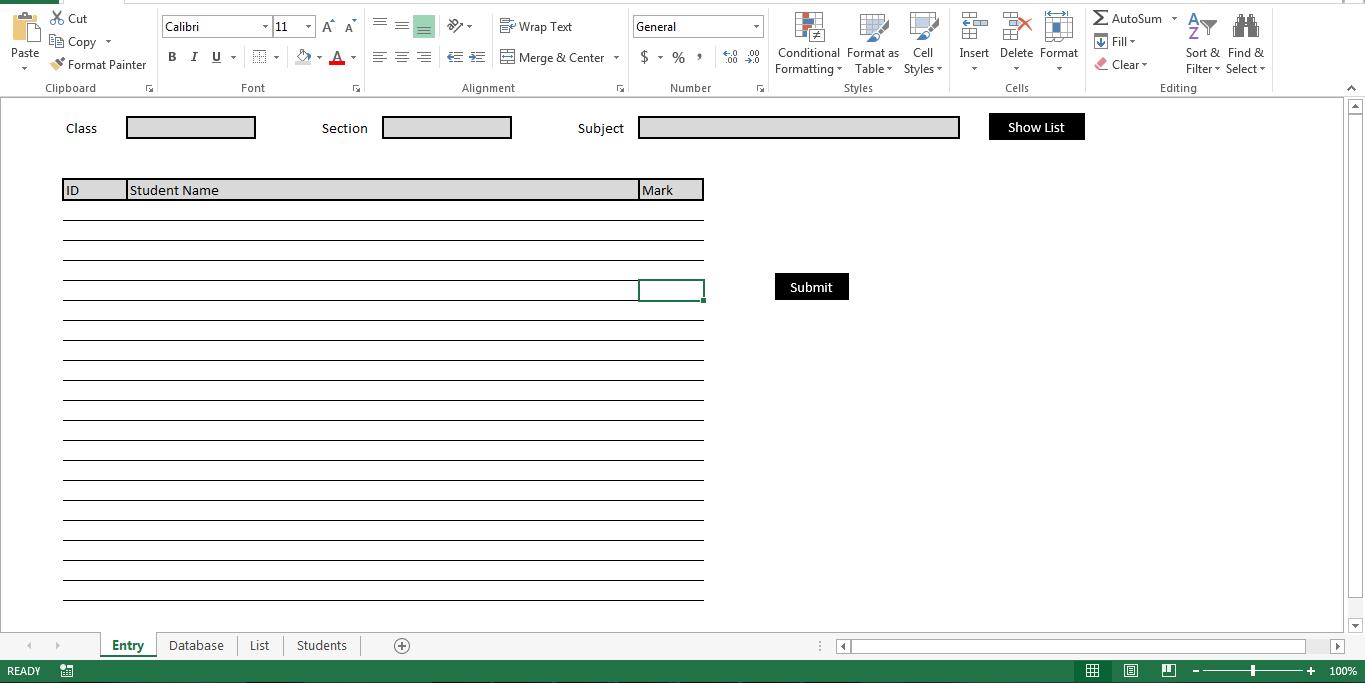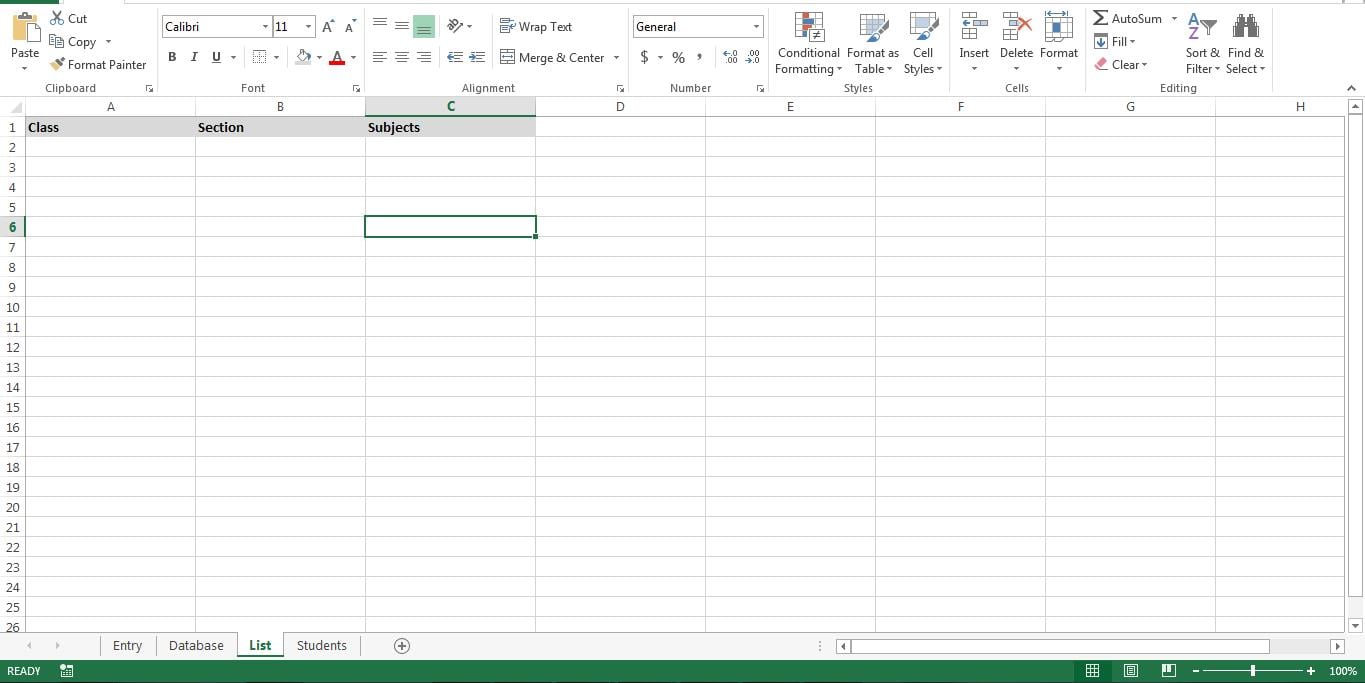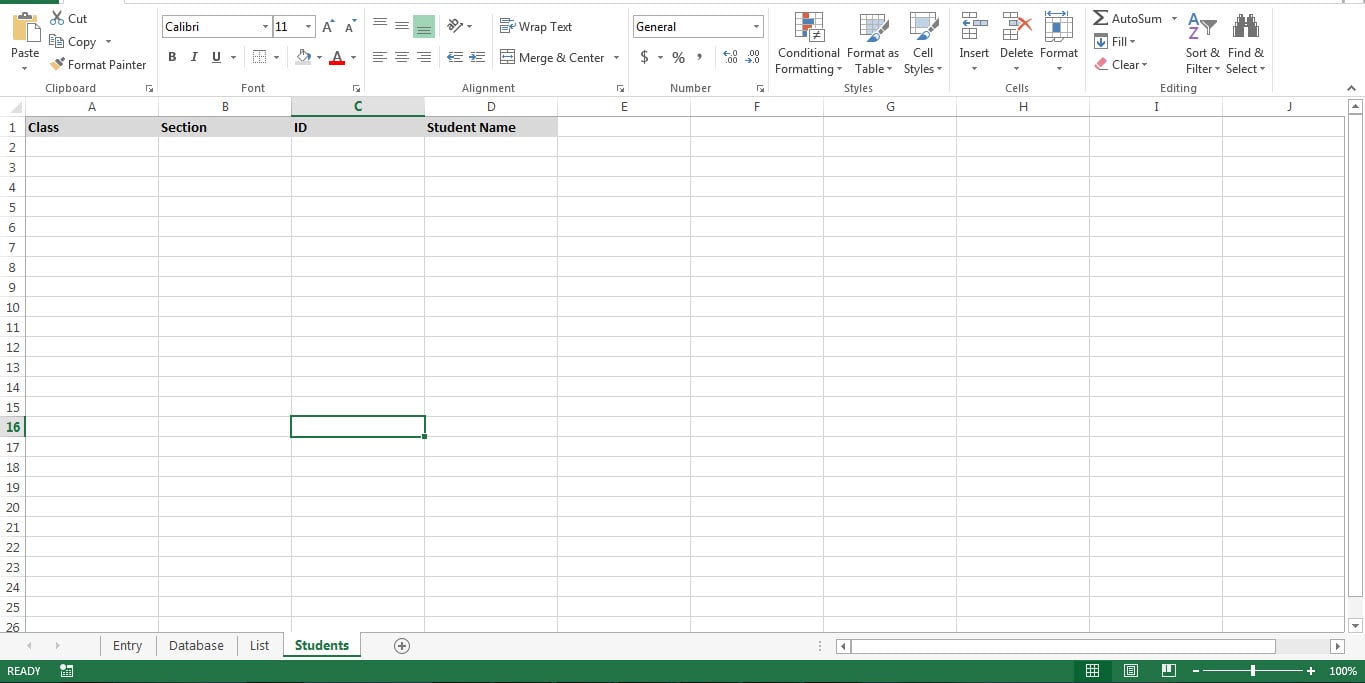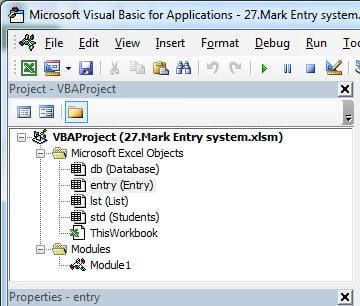У учителей всегда есть масса задач, которые нужно выполнить. Они должны подготовить заметки к завтрашнему уроку, отслеживать успеваемость учащихся, готовить отчеты для высшего руководства и многое другое. Давайте сделаем запись отметки легкой задачей для них.
Скачать сейчас
Если вы хотите сtart использовать программное обеспечение как можно скорее, то вы можете:
Загрузите программное обеспечение сейчас
В противном случае, если вы хотите сделать своими руками, вы можете прочитать содержимое ниже.
Давайте подготовим графический интерфейс
Как показано на этих изображениях, подготовьте инструмент с необходимыми листами.
| Имя листа | Описание |
| Запись | Это графический интерфейс для ввода меток. |
| База данных | Этот лист действует как база данных и содержит оценки учащихся. |
| Список | На этом листе есть данные, которые будут использоваться для создания раскрывающихся списков. |
| Студенты | Этот лист представляет собой сопоставление различных учащихся с их соответствующими классами. |
В окне проекта VBA переименуйте листы, как показано здесь.
Давайте сделаем его функциональным
Скопируйте макрос в новый модуль и прикрепите макросы к соответствующим кнопкам.
| Макрос | Прикрепить к кнопке | Описание |
| Class_dropdown | – | Этот макрос создает раскрывающийся список для «Класса». |
| Раздел_выпадающего списка | – | Этот макрос создает раскрывающийся список для «Раздел». |
| Тема_раскрывающийся список | – | Этот макрос создает раскрывающийся список для «Тема». |
| Показать_список | Показать список | Этот макрос показывает учеников из выбранного класса и секции |
| Добавить_в_базу данных | Отправить | Этот макрос загружает пометки записей в лист базы данных. |
Sub Class_dropdown()
Dim lr As Long
Dim r As Long
lr = lst.Range("A" & Rows.Count).End(xlUp).Row
Dim prodlist As String
For r = 2 To lr
If prodlist = "" Then
prodlist = lst.Range("A" & r).Value
Else
prodlist = prodlist & "," & lst.Range("A" & r).Value
End If
Next r
With entry.Range("C2:D2").Validation
.Delete
.Add Type:=xlValidateList, AlertStyle:=xlValidAlertStop, Operator:= _
xlBetween, Formula1:=prodlist
.IgnoreBlank = True
.InCellDropdown = True
.InputTitle = ""
.ErrorTitle = ""
.InputMessage = ""
.ErrorMessage = ""
.ShowInput = True
.ShowError = True
End With
End Sub
Sub Section_dropdown()
Dim lr As Long
Dim r As Long
lr = lst.Range("B" & Rows.Count).End(xlUp).Row
Dim prodlist As String
For r = 2 To lr
If prodlist = "" Then
prodlist = lst.Range("B" & r).Value
Else
prodlist = prodlist & "," & lst.Range("B" & r).Value
End If
Next r
With entry.Range("G2:H2").Validation
.Delete
.Add Type:=xlValidateList, AlertStyle:=xlValidAlertStop, Operator:= _
xlBetween, Formula1:=prodlist
.IgnoreBlank = True
.InCellDropdown = True
.InputTitle = ""
.ErrorTitle = ""
.InputMessage = ""
.ErrorMessage = ""
.ShowInput = True
.ShowError = True
End With
End Sub
Sub Subject_dropdown()
Dim lr As Long
Dim r As Long
lr = lst.Range("C" & Rows.Count).End(xlUp).Row
Dim prodlist As String
For r = 2 To lr
If prodlist = "" Then
prodlist = lst.Range("C" & r).Value
Else
prodlist = prodlist & "," & lst.Range("C" & r).Value
End If
Next r
With entry.Range("K2:O2").Validation
.Delete
.Add Type:=xlValidateList, AlertStyle:=xlValidAlertStop, Operator:= _
xlBetween, Formula1:=prodlist
.IgnoreBlank = True
.InCellDropdown = True
.InputTitle = ""
.ErrorTitle = ""
.InputMessage = ""
.ErrorMessage = ""
.ShowInput = True
.ShowError = True
End With
End Sub
Sub Show_List()
Dim r As Long
Dim lr As Long
Dim e As Long
e = 5
lr = std.Range("A" & Rows.Count).End(xlUp).Row
For r = 2 To lr
If std.Range("A" & r).Value = entry.Range("C2").Value And std.Range("B" & r).Value = entry.Range("G2").Value Then
e = e + 1
entry.Range("B" & e).Value = std.Range("C" & r).Value
entry.Range("C" & e).Value = std.Range("D" & r).Value
End If
Next r
End Sub
Sub Add_To_Database()
Dim r As Long
Dim lr As Long
Dim e As Long
e = 5
lr = entry.Range("B" & Rows.Count).End(xlUp).Row
For r = 6 To lr
Dim lrind As Long
lrind = db.Range("B" & Rows.Count).End(xlUp).Row + 1
db.Range("A" & lrind).Value = entry.Range("C2").Value
db.Range("B" & lrind).Value = entry.Range("G2").Value
db.Range("C" & lrind).Value = entry.Range("K2").Value
db.Range("D" & lrind).Value = entry.Range("C" & r).Value
db.Range("E" & lrind).Value = entry.Range("K" & r).Value
Next r
End Sub
Настройте это
Этот сценарий позволяет создать очень простую систему ввода оценок. Однако вы можете настроить его и создавать аналитические отчеты, используя данные с листа «База данных». Рекомендуется создать резервную копию листа базы данных. Это поможет вам восстановить поврежденный xlsx лист.
Об авторе:
Ник Випонд — эксперт по восстановлению данных в DataNumen, Inc., которая является мировым лидером в области технологий восстановления данных, включая искаженное слово и программные продукты для восстановления Outlook. Для получения дополнительной информации посетите www.datanumen.com.